Эффекты слоя применяются к отдельным слоям изображения и изменяют внешний вид их содержимого. Их можно добавлять нажатием кнопки  на панели Слои или из меню Слои -> Эффекты слоя.
на панели Слои или из меню Слои -> Эффекты слоя.
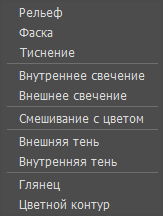 Эффекты слоя
Эффекты слоя
Эффекты слоя привязываются к конкретному слою или группе слоев. При изменении содержимого слоя эффекты будут применены к новому содержимому.
Эффекты слоя можно перемещать между слоями, просто перетаскивая их курсором мыши.
С помощью команды Копировать эффекты слоя можно скопировать выбранный эффект в буфер обмена. Чтобы добавить скопированный эффект к слою использовать команду Вставить эффекты слоя. Также копировать эффекты между слоями можно, перетаскивая их курсором мыши и удерживая при этом клавиши Shift и Alt.
Командой Удалить эффекты слоя можно удалить выбранный эффект или группу эффектов, а также все эффекты выбранных слоев.
Эффекты слоя:
Объем. Эффекты данной группы предназначены для придания слою объемности, выпуклости.
Рельеф. Эффект выпуклого рельефа, который затрагивает обрабатываемый слой и нижележащий.
 Рельеф
Рельеф
Фаска. Эффект выпуклого рельефа, который затрагивает только обрабатываемый слой.
 Фаска
Фаска
Тиснение. Эффект выдавливания рельефного изображения в слое.
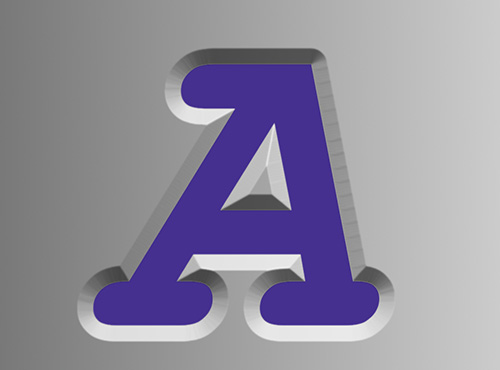 Тиснение
Тиснение
Параметры эффектов группы:
Режим наложения. Определяет способ смешивания пикселов эффекта с пикселами слоя.
Непрозрачность тени (0-100). С помощью параметра можно задать непрозрачность теневой части эффекта.
Цвет тени. Щелчком по цветовой пластине вызывается диалог выбора цвета, в котором можно задать цвет теневой части эффекта.
Непрозрачность блика (0-100). С помощью параметра задается непрозрачность светлой части эффекта.
Цвет блика. Щелчком по цветовой пластине вызывается диалог выбора цвета, в котором можно задать цвет освещенной части эффекта.
Сглаживание (0-50). Параметр определяет четкость эффекта. Чем больше значение параметра, тем более мягким и размытым будет эффект.
Размер (1-200). Задает ширину эффекта. Чем больше значение параметра, тем большую часть слоя занимает добавленный рельеф.
Угол (-180..180). Задает положение источника света. В зависимости от значения параметра меняется положение светлой и темной частей эффекта. При удерживании клавиши Shift угол будет меняться с шагом в 5o, при удерживании Ctrl - с шагом 10o.
Высота (0-90). Задает высоту источника света. Чем меньше значение параметра, тем сильнее выражены тени на эффекте.
Глубина (1-150). Задает степень выпуклости/вдавленности эффекта. Чем больше значение параметра, тем рельефнее будет эффект.
Сдвиг (1-99). Параметр перемещает полупрозрачную границу эффекта в пределах размытой области. При увеличении значения - внутрь, при уменьшении - наружу.
Цветной контур. Эффект добавляет обводку содержимого слоя выбранным цветом.
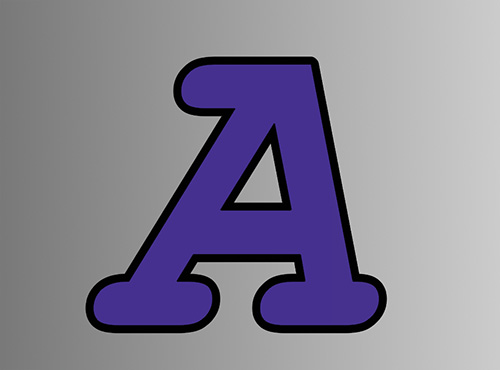 Цветной контур
Цветной контур
Параметры эффекта:
Режим наложения. Определяет способ смешивания пикселов эффекта с пикселами обрабатываемого слоя.
Цвет. Щелчком по цветовой пластине вызывается диалог выбора цвета, с помощью которого можно задать цвет контура.
Непрозрачность (0-100). Параметр определяет прозрачность эффекта.
Размер (1-200). Параметр устанавливает толщину контура.
Размытие (0-50). Параметр определяет четкость контура. Чем больше значение параметра, тем более размытой будет обводка.
Сдвиг (1-99). Параметр перемещает контур в пределах размытой границы слоя. При увеличении значения - внутрь, при уменьшении - наружу.
Положение. Из выпадающего меню выбрать положение контура: внутри границы слоя, по центру или снаружи.
Тень. С помощью эффектов можно добавить тени к содержимому слоя.
Внешняя тень. Тень появляется снаружи границ содержимого слоя, создается эффект отбрасывания тени на нижележащий слой.
 Внешняя тень
Внешняя тень
Внутренняя тень. Тень появляется внутри границ содержимого слоя, создается эффект вырезания по трафарету.
 Внутренняя тень
Внутренняя тень
Параметры эффектов группы:
Режим наложения. Определяет способ смешивания пикселов эффекта с пикселами слоя.
Цвет. Щелчком по цветовой пластине вызывается диалог выбора цвета, в котором можно задать цвет тени.
Непрозрачность (0-100). Параметр определяет прозрачность эффекта.
Смещение (0-3000). Определяет удаленность тени от объекта/слоя, который ее отбрасывает.
Угол (-180..180). Задает положение источника света. В зависимости от значения параметра меняется положение тени. При удерживании клавиши Shift угол будет меняться с шагом в 5o, при удерживании Ctrl - с шагом 10o.
Стягивание (0-100). Стягивает к центру границы внутренней тени перед размытием.
Размах (0-100). Расширяет границы внешней тени перед размытием.
Размер (0-250). Определяет размытие границ тени.
Слой выбивает тень. При активном чек-боксе из тени вырезается содержимое слоя.
Свечение. Эффекты добавляют цветное свечение вдоль границ слоя.
Внешнее свечение. Добавляет свечение с наружной стороны содержимого слоя.
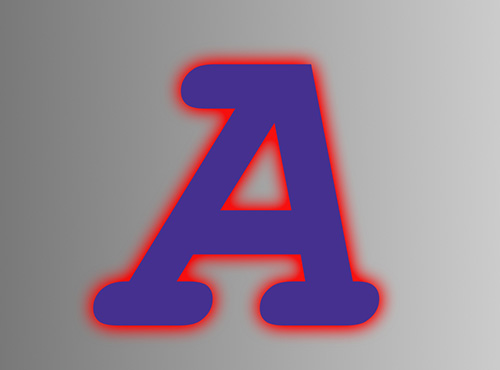 Внешнее свечение
Внешнее свечение
Внутреннее свечение. Добавляет свечение с внутренней стороны содержимого слоя.
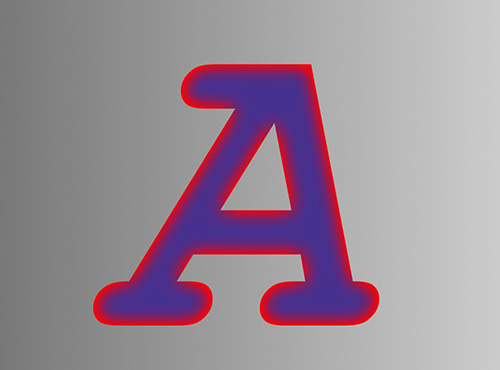 Внутреннее свечение
Внутреннее свечение
Параметры эффектов группы:
Режим наложения. Определяет способ смешивания пикселов эффекта с пикселами слоя.
Цвет. Щелчком по цветовой пластине вызывается диалог выбора цвета, с помощью которого можно задать цвет свечения.
Непрозрачность (0-100). Параметр определяет прозрачность эффекта.
Стягивание (0-100). Стягивает к центру границы внутреннего свечения перед размытием.
Размах (0-100). Расширяет границы внешнего свечения перед размытием.
Размер (0-250). Определяет радиус размытия свечения.
Диапазон (1-100). Задает диапазон свечения.
Глянец. Эффект создает световой отблеск в обрабатываемом слое. Для получения эффекта создаются две копии слоя, заливаются цветом, смещаются и размываются.
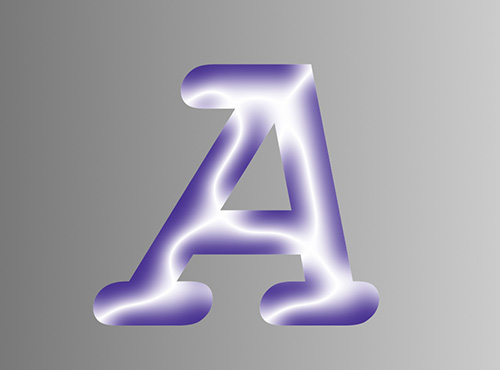 Глянец
Глянец
Параметры эффекта:
Режим наложения. Определяет способ смешивания пикселов эффекта и пикселов слоя.
Цвет. Щелчком по цветовой пластине вызывается диалог выбора цвета, в котором можно задать цвет эффекта.
Непрозрачность (0-100). Параметр определяет прозрачность эффекта.
Смещение (0-300). Отвечает за то, как далеко будут смещены копии слоя.
Угол (-180..180). Определяет направление, вдоль которого будут смещаться копии слоя. При удерживании клавиши Shift угол будет меняться с шагом в 5o, при удерживании Ctrl - с шагом 10o.
Размер (0-300). Параметр устанавливает степень размытия эффекта.
Чек-бокс Инверсия. При активации чек-бокса меняются местами цвет объекта и эффекта.
Смешивание с цветом. Эффект позволяет залить слой выбранным цветом.
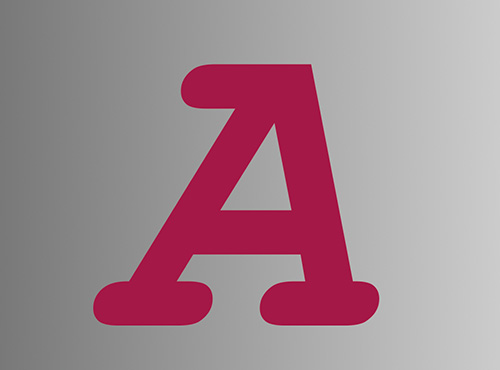 Смешивание с цветом
Смешивание с цветом
Параметры эффекта:
Режим наложения. Определяет способ смешивания пикселов эффекта с пикселами слоя.
Цвет. Щелчком по цветовой пластине вызывается диалог выбора цвета, в котором можно задать цвет эффекта.
Непрозрачность (0-100). Параметр определяет прозрачность эффекта.
